在CentOS系统中查看FTP服务器版本信息是系统管理员日常维护工作中的一项基础任务,无论是出于安全审计、兼容性检查还是故障排查的需求,准确获取FTP服务器的版本号都至关重要,本文将详细介绍在CentOS环境下查看FTP版本的多种方法,涵盖主流FTP服务器软件(如vsftpd、ProFTPD等)的具体操作步骤,并提供实用技巧和注意事项。
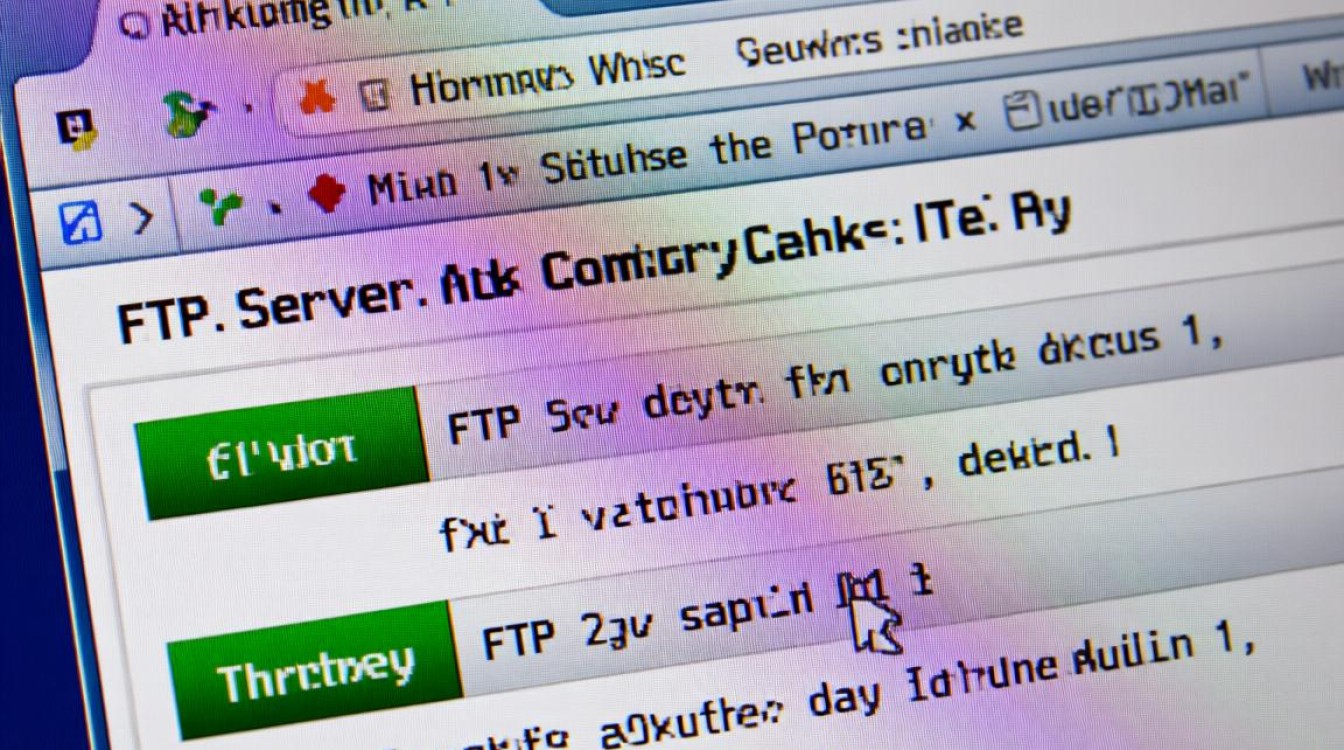
通过FTP客户端交互式查询
最直接的方法是使用FTP客户端连接到目标FTP服务器,并通过特定命令获取版本信息,以Linux自带的ftp命令为例:
安装FTP客户端(若未安装):
sudo yum install ftp -y # CentOS 7及以下版本 sudo dnf install ftp -y # CentOS 8及以上版本
连接FTP服务器并查询版本:
ftp <FTP服务器IP地址>
连接成功后,输入用户名和密码登录,在FTP提示符下执行以下命令:
status:显示服务器状态(部分服务器会包含版本信息)help或:列出可用命令,某些服务器会在帮助输出中显示版本quit:退出连接
连接到本地FTP服务器(假设IP为192.168.1.100):
ftp 192.168.1.100 Name: ftpuser Password: ****** ftp> status Connected to 192.168.1.100. FTP server status: Version: vsftpd 3.0.2 ... ftp> quit
查看FTP服务配置文件
多数FTP服务器会在配置文件中记录版本信息或可通过配置项推导版本,以下是常见FTP服务的配置文件路径及解析方法:
| FTP服务 | 配置文件路径 | 版本信息位置 |
|---|---|---|
| vsftpd | /etc/vsftpd/vsftpd.conf | 一般不直接存储,但可查安装包 |
| ProFTPD | /etc/proftpd/proftpd.conf | 同上 |
| Pure-FTPd | /etc/pure-ftpd/pure-ftpd.conf | 同上 |
示例:通过rpm包查询vsftpd版本
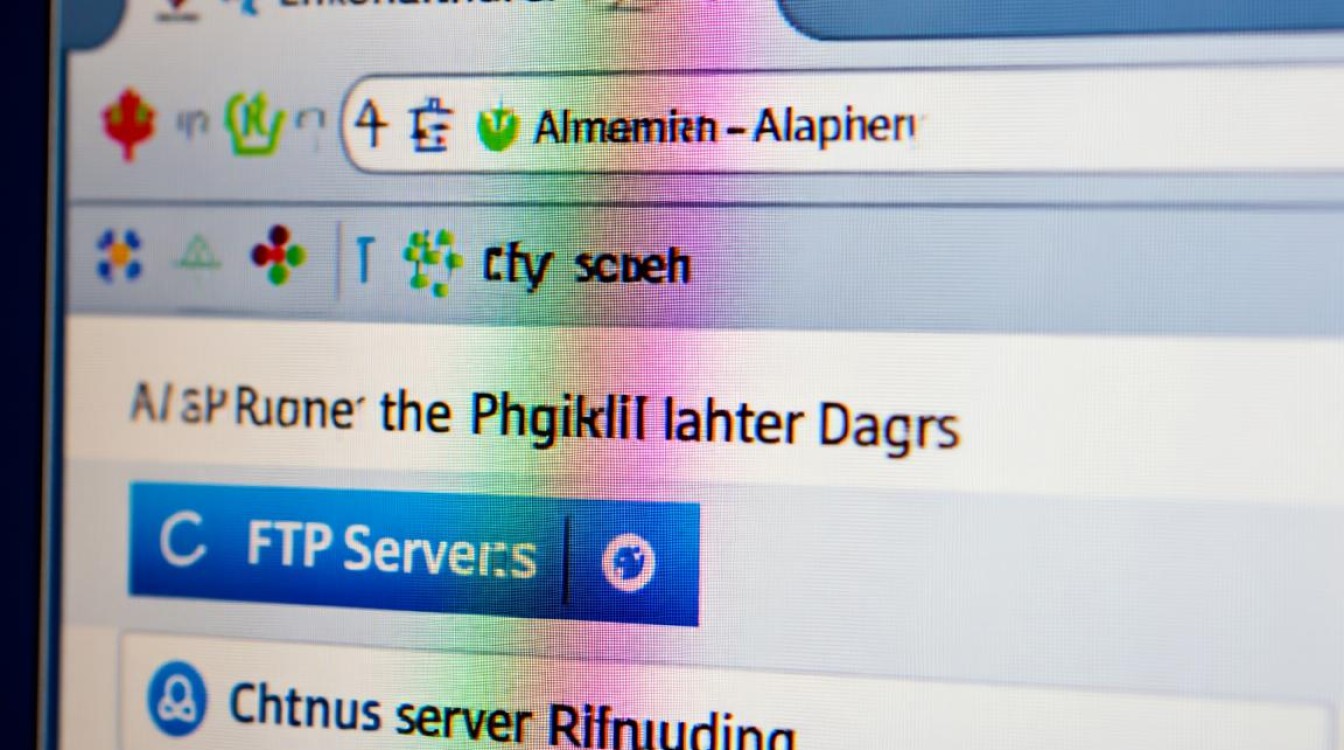
sudo rpm -qa | grep vsftpd # 输出类似:vsftpd-3.0.2-28.el7.x86_64
通过rpm -qi vsftpd可查看详细版本信息和发布时间。
查看FTP服务进程信息
FTP服务器运行时,其进程通常会携带版本相关信息,可通过ps命令结合grep过滤:
ps aux | grep ftp
输出示例如下:
root 1234 0.0 0.1 113256 1296 ? S 10:00 0:00 vsftpd: version 3.0.2
ftpuser 5678 0.0 0.0 9412 784 pts/0 S 10:01 0:00 ftp其中vsftpd: version 3.0.2明确显示了版本号。
使用lsof或netstat定位端口并查询
若FTP服务监听特定端口(如默认21),可通过网络工具定位进程并查看版本:
查找FTP服务端口:
netstat -tuln | grep :21 # 或 ss -tuln | grep :21
确认监听21端口的进程ID(PID)。
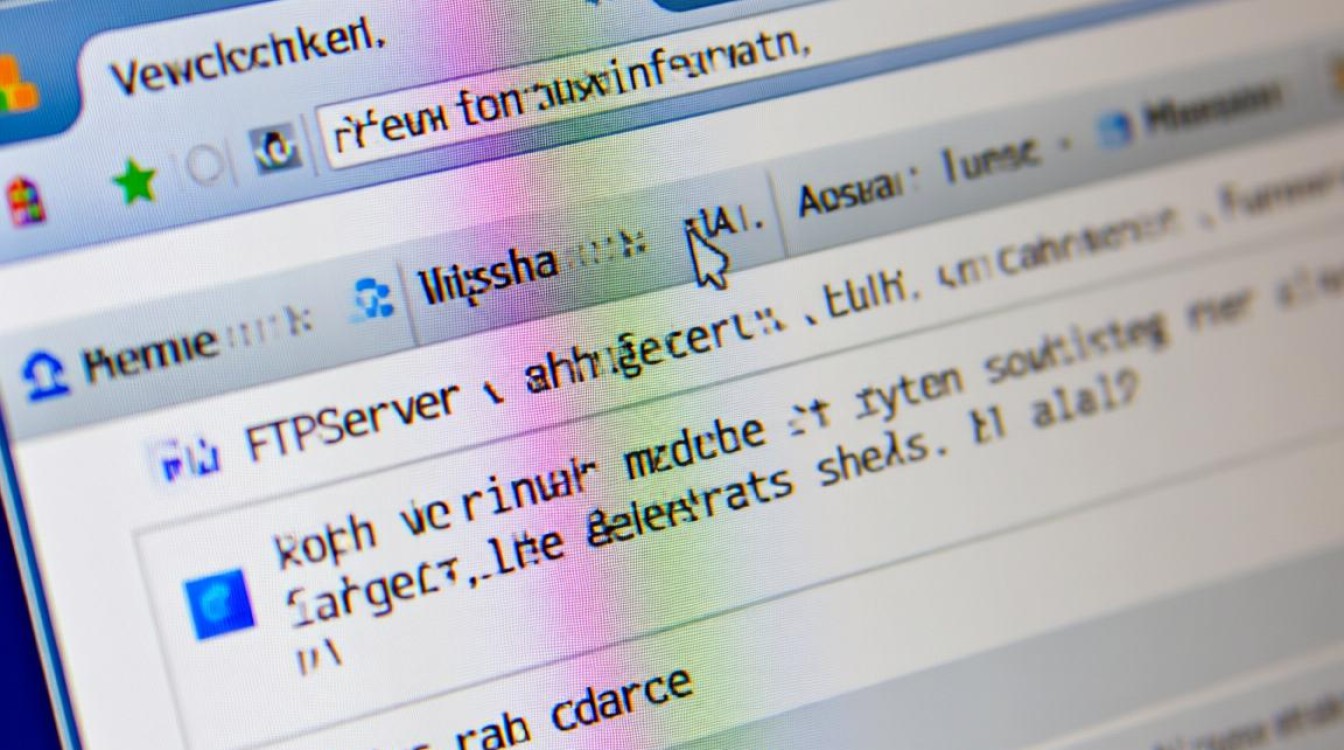
根据PID查询进程详情:
ps -p <PID> -o cmd=
输出示例:
/usr/sbin/vsftpd /etc/vsftpd/vsftpd.conf,结合rpm查询版本。
注意事项与最佳实践
- 权限要求:部分命令(如
rpm、ps)需root权限,建议使用sudo。 - 防火墙配置:确保FTP端口(默认21)未被防火墙阻挡,否则无法连接。
- 版本兼容性:旧版本可能存在安全漏洞,建议及时升级至最新稳定版。
- 日志分析:若无法直接查询,可检查FTP服务日志(如
/var/log/vsftpd.log),部分日志会记录版本信息。
相关问答FAQs
A:不同FTP服务器对命令的支持程度不同,vsftpd的status命令通常不直接显示版本,而ProFTPD可能会显示,若需确认,建议结合其他方法(如进程查询或配置文件检查)。
Q2:如何快速判断系统中是否安装了FTP服务?
A:可通过以下命令检测:
rpm -qa | grep ftp # 或 systemctl list-units --type=service | grep ftp
前者查看已安装的FTP相关RPM包,后者检查FTP服务是否正在运行。
【版权声明】:本站所有内容均来自网络,若无意侵犯到您的权利,请及时与我们联系将尽快删除相关内容!



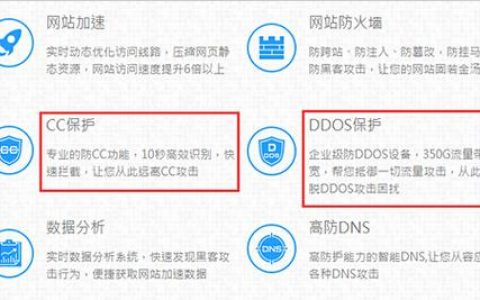
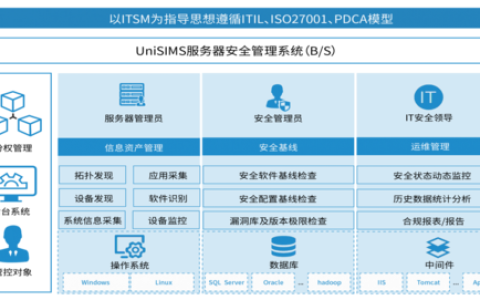

发表回复